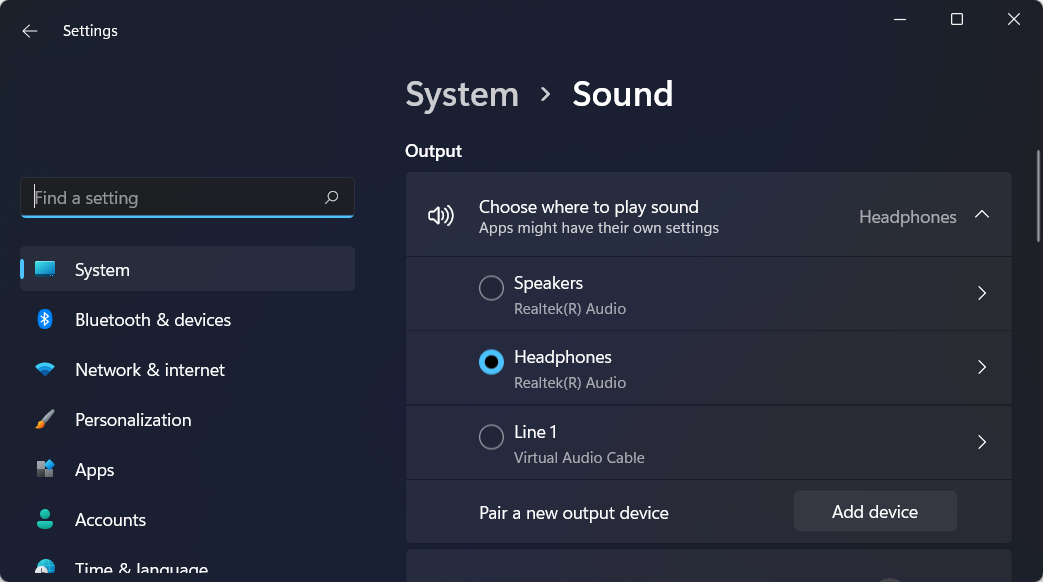Αυτό το λογισμικό θα επιδιορθώσει κοινά σφάλματα υπολογιστή, θα σας προστατεύσει από την απώλεια αρχείων, κακόβουλο λογισμικό, αστοχία υλικού και θα βελτιστοποιήσετε τον υπολογιστή σας για μέγιστη απόδοση. Διορθώστε τα προβλήματα του υπολογιστή και αφαιρέστε τους ιούς τώρα σε 3 εύκολα βήματα:
- Κατεβάστε το εργαλείο επισκευής Restoro PC που συνοδεύεται από κατοχυρωμένες τεχνολογίες (διαθέσιμο δίπλωμα ευρεσιτεχνίας εδώ).
- Κάντε κλικ Εναρξη σάρωσης για να βρείτε ζητήματα των Windows που θα μπορούσαν να προκαλέσουν προβλήματα στον υπολογιστή.
- Κάντε κλικ Φτιάξ'τα όλα για να διορθώσετε προβλήματα που επηρεάζουν την ασφάλεια και την απόδοση του υπολογιστή σας
- Το Restoro κατεβάστηκε από 0 αναγνώστες αυτόν τον μήνα.
Diablo 3 είναι ήδη εδώ και κυκλοφόρησε ένα νέο επεισόδιο "Reaper of Souls".
Ωστόσο, δεν υπάρχει τίποτα που μπορείτε να κάνετε για να νικήσετε τη νοσταλγία και υπάρχουν πολλοί εκεί έξω που τους αρέσει να παίζουν Diablo 2, παρά το γεγονός ότι έχουν κάνει το άλμα σε ένα νέο λειτουργικό σύστημα Windows όπως τα Windows 10.

Ένας καλός φίλος μου παίζει ακόμα το Diablo 2 στο νέο του Φορητός υπολογιστής με Windows 10 και γνωρίζοντας ότι εκτελώ έναν ιστότοπο στα Windows, ρώτησα αν θα μπορούσα να μοιραστώ μερικές συμβουλές για το πώς να κάνω καθυστερήσεις και συντριβές στο παιχνίδι.
Και ο φίλος μου δεν είναι ο μόνος - υπάρχουν εκατομμύρια παίκτες σε όλο τον κόσμο που εξακολουθούν να παίζουν τον καλό παλιό Diablo 2 Lord of Destruction είτε σε μία λειτουργία είτε ακόμα και με τη σύνδεση στο Battle.net.
Πρώτα απ 'όλα, εάν έχετε ένα επίσημο παιχνίδι, αποκτήσατε ψηφιακά ή σε φυσικό δίσκο, τότε βεβαιωθείτε ότι έχετε εγκαταστήσει και λειτουργεί την πιο πρόσφατη έκδοση.
Εάν έχετε πειρατικό αντίγραφο, τότε ίσως γνωρίζετε από πού προέρχονται τα περισσότερα από τα προβλήματά σας…
Πώς μπορώ να διορθώσω τις καθυστερήσεις Diablo 2 / Diablo 3 στα Windows 10:
- Ενημερώστε τα προγράμματα οδήγησης γραφικών σας
- Εκτελέστε το Diablo 2 σε λειτουργία συμβατότητας
- Χρησιμοποιήστε το 3DFX Glide Wrapper
- Ενημερώστε τον υπολογιστή-πελάτη / παιχνίδι σας
- Απενεργοποιήστε τα προγράμματα CPU-hogging
- Απενεργοποιήστε τα προγράμματα εύρεσης ζώνης εύρους ζώνης
- Καθαρίστε την εκκίνηση του υπολογιστή σας
- Εγκαταστήστε έναν ενισχυτή παιχνιδιών
1. Ενημερώστε τα προγράμματα οδήγησης γραφικών σας
Ίσως το έχετε δοκιμάσει, αλλά επιτρέψτε μου να το πω ξανά - βεβαιωθείτε ότι έχετε κατεβάσει και εγκαταστήσει τα πιο πρόσφατα προγράμματα οδήγησης βίντεο. Πράγματι, ένα τέτοιο παλιό παιχνίδι δεν απαιτεί πάρα πολλά, αλλά απλώς έχετε σημειώσει αυτό το πράγμα στη λίστα υποχρεώσεων.
Θέλετε τα πιο πρόσφατα προγράμματα οδήγησης GPU; Σημειώστε σελιδοδείκτη αυτής της σελίδας και μείνετε πάντα ενημερωμένοι με τις πιο πρόσφατες και καλύτερες.
2. Εκτελέστε το Diablo 2 σε λειτουργία συμβατότητας
Τώρα, όπως οποιαδήποτε άλλη παλιά εφαρμογή ή παιχνίδι, στα Windows 10 θα πρέπει να το δοκιμάσετε και να το εκτελέσετε στη λειτουργία συμβατότητας για να δείτε αν θα λειτουργήσει χωρίς καθυστερήσεις και θα παρέχει ομαλή εμπειρία παιχνιδιού. Λοιπόν, αυτό πρέπει να κάνετε:
- Κάντε δεξί κλικ στο εικονίδιο Diablo II και κάντε κλικ στο Properties
- Κάντε κλικ στην καρτέλα Συμβατότητα και επιλέξτε Εκτέλεση
- Επιλέξτε Windows XP (Service Pack 2 ή 3) από το αναπτυσσόμενο μενού και, στη συνέχεια, κάντε κλικ στο OK
Μετά από αυτό, πρέπει να εκτελέσετε την επιλογή Δοκιμή βίντεο κάτω από την λίστα του προγράμματος Diablo II, επιλέξτε Direct3D και αφού φορτωθεί και, στη συνέχεια, κάντε κλικ στο Battle.net για να πραγματοποιήσετε ενημέρωση στην τελευταία έκδοση του Diablo 2.
Αφού εκτελέσετε το παιχνίδι σε λειτουργία συμβατότητας, βεβαιωθείτε επίσης ότι έχετε επιλέξει τα ακόλουθα - «Λειτουργία μειωμένου χρώματος» και «Χρώμα 16-bit (65536)».
Επίσης, θα πρέπει να απενεργοποιήσετε την κλιμάκωση οθόνης σε υψηλές ρυθμίσεις DPI, σε περίπτωση που αυτό λείπει από το παιχνίδι σας. Και μην ξεχάσετε να συνδεθείτε με ένα λογαριασμός διαχειριστή κατά την εκτέλεση όλων αυτών των αλλαγών.
3. Χρησιμοποιήστε το 3DFX Glide Wrapper
Εάν το πρόβλημα παραμένει, μπορείτε να προσπαθήσετε να αφαιρέσετε τις καθυστερήσεις με 3DFX Glide Wrapper, μια μικρή εφαρμογή που θα μπορούσε να κάνει θαύματα.
4. Ενημερώστε τον υπολογιστή-πελάτη / παιχνίδι σας
Ο πελάτης του παιχνιδιού σας και όλα τα παιχνίδια που τρέχετε στον υπολογιστή σας εξαρτώνται από τη συσκευή σας για να λειτουργούν σωστά. Η εκτέλεση ξεπερασμένων εκδόσεων των Windows μπορεί να προκαλέσει διάφορα προβλήματα, συμπεριλαμβανομένων προβλημάτων καθυστέρησης.
Βεβαιωθείτε ότι έχετε εγκαταστήσει τις πιο πρόσφατες ενημερώσεις των Windows 10 στη συσκευή σας. Μεταβείτε στις Ρυθμίσεις> Ενημέρωση και ασφάλεια> κάντε κλικ στο κουμπί "Έλεγχος για ενημερώσεις" και εγκαταστήστε τις διαθέσιμες ενημερώσεις.

Το ίδιο ισχύει και για τον πελάτη του παιχνιδιού σας. Για παράδειγμα, εάν χρησιμοποιείτε την πλατφόρμα παιχνιδιών του Steam ή ίσως το Battle.net, ελέγξτε για συγκεκριμένες ενημερώσεις που διατίθενται για τους αντίστοιχους πελάτες.
Εάν δεν μπορείτε να ανοίξετε την εφαρμογή Ρύθμιση στα Windows 10, ρίξτε μια ματιάαυτό το άρθρο για να λύσει το πρόβλημα.
Αντιμετωπίζετε προβλήματα με την ενημέρωση των Windows; Ρίξτε μια ματιά σε αυτόν τον οδηγό που θα σας βοηθήσει να τα λύσετε σε χρόνο μηδέν.
5. Απενεργοποιήστε τα προγράμματα CPU-hogging
Ένας κοινός λόγος για τον οποίο ενδέχεται να αντιμετωπίσετε καθυστερήσεις στο παιχνίδι αντιπροσωπεύεται από εφαρμογές και προγράμματα που θέλουν CPU. Εάν άλλες εφαρμογές τρίτων χρησιμοποιούν υπερβολικούς πόρους CPU και GPU, ο υπολογιστής σας δυσκολεύεται να εκτελέσει τη δική σας αγαπημένα παιχνίδια.
Εκτελέστε μια σάρωση συστήματος για να ανακαλύψετε πιθανά σφάλματα

Κατεβάστε το Restoro
Εργαλείο επισκευής υπολογιστή

Κάντε κλικ Εναρξη σάρωσης για να βρείτε ζητήματα Windows.

Κάντε κλικ Φτιάξ'τα όλα για την επίλυση προβλημάτων με τις κατοχυρωμένες τεχνολογίες.
Εκτελέστε σάρωση υπολογιστή με Restoro Repair Tool για να βρείτε σφάλματα που προκαλούν προβλήματα ασφαλείας και επιβράδυνση. Αφού ολοκληρωθεί η σάρωση, η διαδικασία επισκευής θα αντικαταστήσει τα κατεστραμμένα αρχεία με νέα αρχεία και στοιχεία των Windows.
Ως αποτέλεσμα, απενεργοποιήστε όλα τα προγράμματα που χρησιμοποιούν πάρα πολλούς πόρους, ώστε ο υπολογιστής σας να μπορεί να τα κατευθύνει στο παιχνίδι σας.
- Μεταβείτε στο Έναρξη> πληκτρολογήστε "διαχειριστής εργασιώνΚάντε διπλό κλικ στο πρώτο αποτέλεσμα
- Κάντε κλικ στο CPU για να φιλτράρετε τα αποτελέσματα> κάντε δεξί κλικ στα προγράμματα που χρησιμοποιούν υπερβολική ισχύ CPU> επιλέξτε End Task

Τα Windows δεν θα ολοκληρώσουν μια εργασία στο Task Manager; Βασιστείτε σε εμάς για να λύσετε το πρόβλημα.
6. Απενεργοποιήστε τα προγράμματα εύρεσης ζώνης εύρους ζώνης
Οι καθυστερήσεις παιχνιδιών μπορούν επίσης να προκληθούν από εύρος ζώνης- προγράμματα ανταλλαγής. Απενεργοποιήστε όλα τα torrents, τις εφαρμογές ροής ήχου και βίντεο, εάν είναι δυνατόν, κλείστε τα προγράμματα περιήγησης που δεν χρειάζεστε κ.λπ.
Εάν θέλετε να περιορίσετε το εύρος ζώνης για ορισμένες εφαρμογές, ελέγξτε αυτήν τη λίστα με τα καλύτερα εργαλεία περιορισμού εύρους ζώνης στην αγορά!
7. Καθαρίστε την εκκίνηση του υπολογιστή σας
Μια καθαρή εκκίνηση ξεκινά τα Windows χρησιμοποιώντας ένα ελάχιστο σύνολο προγραμμάτων οδήγησης και προγραμμάτων εκκίνησης. Δείτε πώς μπορείτε να καθαρίσετε την εκκίνηση του υπολογιστή σας Windows 10:
- Τύπος Διαμόρφωση συστήματος στο πλαίσιο αναζήτησης> πατήστε Enter
- Στο Υπηρεσίεςκαρτέλα> επιλέξτε το Απόκρυψη όλων των υπηρεσιών της Microsoft πλαίσιο ελέγχου> κάντε κλικ Απενεργοποίηση όλων.

3. Στο Ξεκίνακαρτέλα> κάντε κλικ στο Ανοιξε Διαχειριστής εργασιών.
4. Στο Ξεκίνακαρτέλα στο Διαχείριση εργασιών> επιλέξτε όλα τα στοιχεία> κάντε κλικ Καθιστώ ανίκανο.

5. Κλείστε το Διαχειριστής εργασιών.
6. Στην καρτέλα Εκκίνηση του παραθύρου διαλόγου System Configuration> κάντε κλικ στο OK> επανεκκινήστε τον υπολογιστή σας.
7. Εκκινήστε ξανά το Diablo 2 και ελέγξτε εάν το πρόβλημα παραμένει.
Εάν θέλετε να μάθετε πώς να προσθέτετε ή να καταργείτε εφαρμογές εκκίνησης στα Windows 10, ρίξτε μια ματιά σε αυτόαπλός οδηγός.
Δεν μπορείτε να ανοίξετε τη Διαχείριση εργασιών; Μην ανησυχείτε, έχουμε τη σωστή λύση για εσάς.
8. Εγκαταστήστε έναν ενισχυτή παιχνιδιών
Το λογισμικό ενίσχυσης παιχνιδιών βελτιώνει και βελτιστοποιεί αυτόματα το δικό σας την απόδοση του υπολογιστή ενώ παίζετε. Συγκεντρώσαμε μια επιλογή του καλύτεροι ενισχυτές παιχνιδιών που μπορείτε να χρησιμοποιήσετε στα Windows 10.
Πραγματοποιήστε λήψη και εγκατάσταση ενός από αυτά τα εργαλεία και παρακολουθήστε τη βελτίωση της απόδοσης του υπολογιστή σας.
Σας συνιστούμε ανεπιφύλακτα έναν από τους καλύτερους ενισχυτές παιχνιδιών: Game Fire. Αυτό είναι ένα εργαλείο που θα απαλλαγεί από παγετούς, καθυστερήσεις, χαμηλά FPS και άλλα ζητήματα ενώ παίζετε. Κατεβάστε το τώρα (δωρεάν) για καλύτερη εμπειρία παιχνιδιού.
Ενημερώστε με αν αυτό έχει λύσει τα προβλήματά σας. Εάν γνωρίζετε μια λύση, μοιραστείτε την μαζί μας και θα φροντίσουμε να ενημερώσετε το άρθρο.
Για περισσότερες ερωτήσεις, επικοινωνήστε με την παρακάτω ενότητα σχολίων.
⇒ Αποκτήστε το Diablo 2 από την επίσημη πηγή
 Εξακολουθείτε να αντιμετωπίζετε προβλήματα;Διορθώστε τα με αυτό το εργαλείο:
Εξακολουθείτε να αντιμετωπίζετε προβλήματα;Διορθώστε τα με αυτό το εργαλείο:
- Κάντε λήψη αυτού του εργαλείου επισκευής υπολογιστή βαθμολογήθηκε Μεγάλη στο TrustPilot.com (η λήψη ξεκινά από αυτήν τη σελίδα).
- Κάντε κλικ Εναρξη σάρωσης για να βρείτε ζητήματα των Windows που θα μπορούσαν να προκαλέσουν προβλήματα στον υπολογιστή.
- Κάντε κλικ Φτιάξ'τα όλα για την επίλυση προβλημάτων με τις κατοχυρωμένες τεχνολογίες (Αποκλειστική έκπτωση για τους αναγνώστες μας).
Το Restoro κατεβάστηκε από 0 αναγνώστες αυτόν τον μήνα.